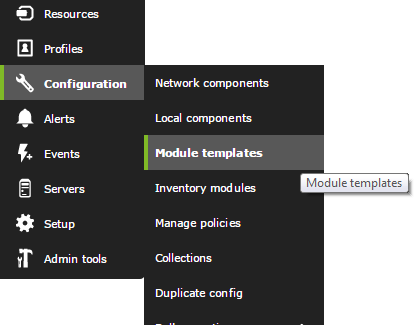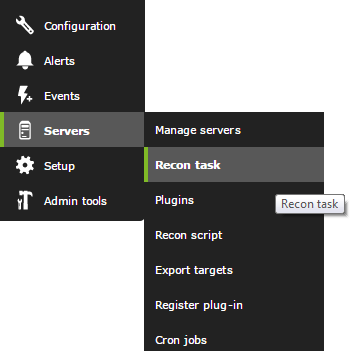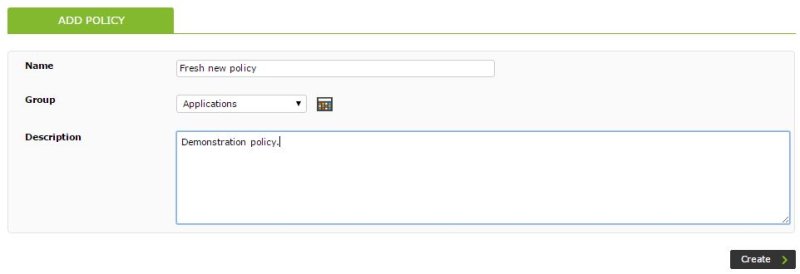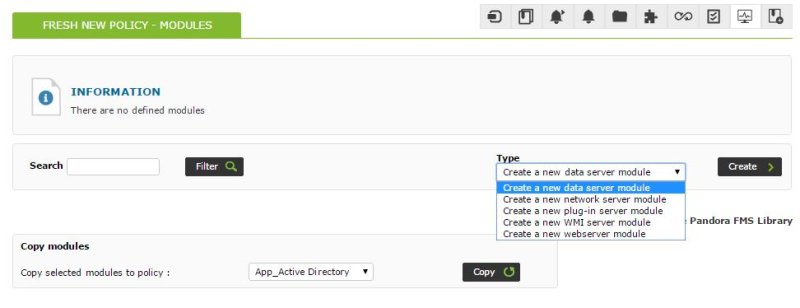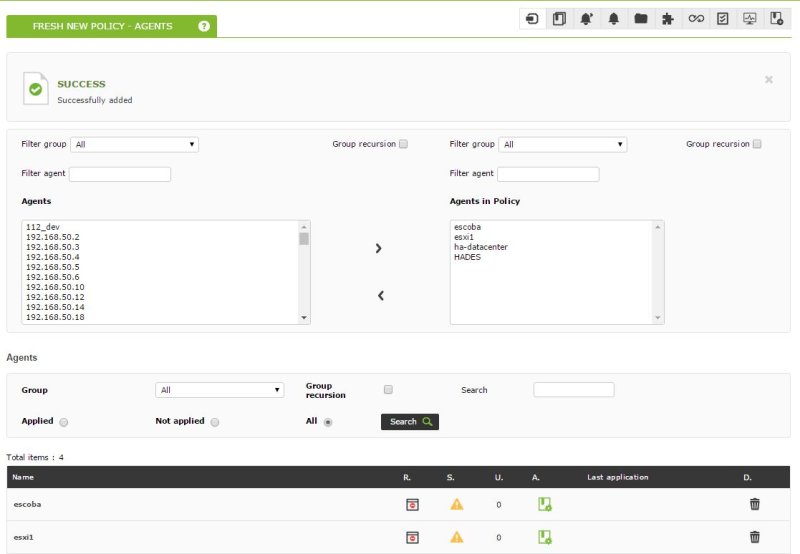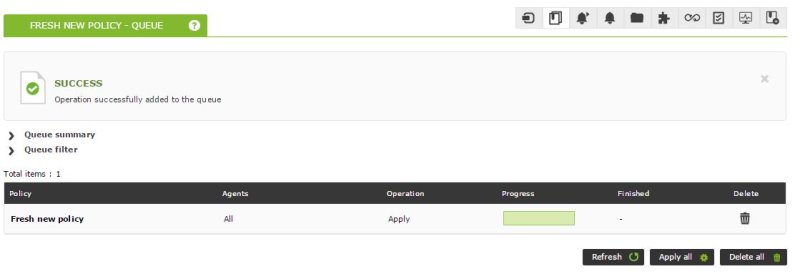Monitorización de muchas máquinas de forma rápida
Introducción
Esta guía pretende mostrar al usuario como administrar de forma rápida y eficiente un número elevado de máquinas (5,10,50,500…) utilizando las diferentes características de Pandora FMS diseñadas para este propósito. Dividiremos el documento en cuatro partes:
- Monitorización de dispositivos de red, usando Recon Server y plantillas.
- Monitorización de dispositivos de red SNMP, usando Recon Script SNMP.
- Monitorización de agentes, usando políticas.
- Monitorización remota con scripts personalizados, usando un generador de agentes vía XML.
Monitorización de dispositivos de red, usando Recon Server y plantillas
Situación
Tenemos que monitorizar 200 servidores, 20 switches y 10 routers, y no podemos ir uno por uno configurándolos. La monitorización “general” es muy sencilla, pero no tenemos mucho tiempo ni posibilidad de instalar agentes en las máquinas.
Solución
Pandora FMS detectará los sistemas y les aplicará diferentes plantillas en función de si es un switch, un router o un servidor. Las plantillas llevarán chequeos remotos que se puedan aplicar nada más detectar el tipo de máquina.
¿Cuánto tardaré?
Una red de clase C (255 hosts) se escanea en menos de un minuto con la versión 6.0. Aplicar a las máquinas detectadas un patrón de monitorización es casi inmediato, con lo que puede tener esas 230 máquinas completamente configuradas en menos de diez minutos.
Paso 1. Definir los perfiles de monitorización
Primero vamos a definir una plantilla de monitorización que en Pandora FMS se llama “Module template”. Para ello vamos al siguiente menú:
Aqui veremos unos perfiles ya definidos, que contienen algunos chequeos genéricos. Vamos a editar uno de ellos (Linux Server) que hace referencia a un perfil útil para monitorizar servidores Linux genéricos de forma remota.
Como se puede ver en la captura superior, este perfil tiene algunos chequeos TCP básicos, como por ejemplo “Check SSH Server”, un chequeo ICMP básico: “Host Alive” y diversos módulos SNMP que hacen uso de la MIB de Linux, que son el resto de chequeos.
Estos chequeos “de plantilla” están definidos en la biblioteca de módulos básica de Pandora FMS, y contienen definiciones genéricas de módulos.
El valor IP no existe en este módulo, porque se autoasignará de la IP del agente. El resto de campos son “por defecto”, p.e: umbrales, comunidad SNMP, y se aplicarán a todos los agentes que tengan una plantilla con este módulo. Si queremos personalizarla (p.e: cambiar la comunidad) habrá que cambiarla en los agentes uno por uno o de forma general con la herramienta de cambios masivos.
Ahora que ya sabemos lo que es una plantilla de monitorización y un módulo genérico para plantilla, podemos ver algunas de las otras plantillas, concretamente la de monitorización genérica WMI y la de monitorización básica.
La primera contiene tres módulos WMI para Windows. Estos módulos habrá que personalizarlos, editando el componente original o los módulos generados, ya que requieren usuario y password con permisos para hacer consultas remotas WMI.
La segunda solo contiene un chequeo básico de conectividad ICMP, y podemos agregar otros chequeos básicos tal y como vemos en la siguiente captura:
Paso 2. Utilizar una tarea de red con Recon Server
Ahora que tenemos tres perfiles básicos de monitorización: Linux, Windows y red.
Supongamos que tenemos que monitorizar todos los equipos en un conjunto de redes, por ejemplo:
- 192.168.50.0/24 para servidores.
- 192.168.50.0/24,192.168.1.0/24 para comunicaciones.
Y queremos que identifique todas las máquinas de esas redes y en función de su SO le aplique una plantilla u otra. Otra forma de hacerlo, ya que los switches pueden ser de varias marcas y modelos, es “identificarlos” por medio de un patrón basado en tener o no un puerto abierto. P.e: que aquellas máquinas con el puerto 23 (telnet) abierto las identifique como máquinas genéricas (switches, routers).
Vamos a la sección de Recon Servers para crear uno nuevo:
Vamos a crear uno para buscar y dar de alta servidores Windows, aplicándole el patrón de monitorización de máquinas Windows:
Aquí se puede ver como en el campo “OS” (tipo de sistema operativo), hemos elegido Windows por lo que solo aplicará este perfil de monitorización a aquellas máquinas que sean de tipo Windows, y en caso contrario serán ignoradas. Dado que la forma de detectar automáticamente el tipo de SO no es 100% fiable (depende de los servicios de la propia máquina), se podría escoger otro método, como especificar un puerto concreto.
De esa forma, todas las máquinas con ese puerto abierto, entrarían en la aplicación de la plantilla. Ese ejemplo lo vemos aqui, donde hemos creado otra tarea pero usando un filtrado por puerto en vez de por SO para aplicarle la plantilla de monitorización de dispositivos de red genéricos:
Es importante fijarse también en que para especificar dos redes, hay que separarlas por comas: 192.168.50.0/24,192.168.1.0/24
Por último configuraría el de Linux de forma similar, y al terminar de definir los tres grupos quedaría de la siguiente manera:
Una vez definidas las tareas de reconocimiento, estas pueden empezar solas, pero vamos a ver su estado y a forzarlas si fuera necesario. Para eso, haremos click en el icono del ojo, para ir a la vista de operación del servidor Recon.
Por defecto el servidor de reconocimiento (recon_server) tiene un hilo de ejecución, por lo que podrá ejecutar solo una tarea a la vez, el resto esperará a que termine la tarea de exploración activa; no obstante esto es modificable en el fichero de configuración del servidor (pandora_server.conf). Podemos forzar las tareas de exploración pulsando el icono verde redondo a la izquierda de la tarea.
Esto hará que el servidor recon busque máquinas nuevas que no existan en la monitorización activa. Si las encuentra, las dará de alta automáticamente (intentando resolver el nombre, si hemos activado esa opción) y asignándole todos los módulos que estaban contenidos en el perfil.
Debemos ser conscientes de que muchos de los módulos asignados en un perfil pueden no tener sentido o no estar correctamente configurados para un agente en concreto. En este agente, hemos detectado un sistema Linux correctamente, pero ese servidor no tiene SNMP, por lo que todos los modulos SNMP no están reportando. Dado que ni siquiera la primera vez pudieron obtener datos, están en un modo conocido como “estado Non-init” (no inicializado). La próxima vez que pase el script de mantenimiento de la BBDD, se eliminarán automáticamente:
Monitorización de dispositivos de red SNMP, usando Recon Script SNMP
En este escenario, nos planteamos la necesidad de monitorizar de forma “automática” a fondo un dispositivo SNMP con muchas interfaces, necesitando obtener el estado de cada interfaz, el tráfico en cada boca, la tasa de errores, etc.
Para ello, usaremos un sistema conocido como Recon Script. Es un sistema modular que permite ejecutar acciones complejas en un script. Pandora FMS dispone de un script ya creado para detectar este tipo de dispositivos SNMP.
Para ello, creamos una tarea de red, con la siguiente forma:
En el “primer campo”, ponemos la red o redes de destino. En el “segundo campo”, ponemos la comunidad SNMP que vamos a emplear a la hora de explorar estos dispositivos. En el “tercer campo”, ponemos algunos parámetros opciones. En este caso -n es para que dé de alta también las interfaces caídas, ya que por defecto solo da de alta las interfaces activas.
Este script dará de alta las interfaces que antes no estaban y ahora estan activas en cada máquina, en cada ejecución. De forma que si se levantan nuevas interfaces serán detectadas y añadidas. Las tareas de red pueden ser programadas para que se ejecuten de forma periódica, por ejemplo, una vez al día.
Este es el aspecto que tiene la tarea de tipo Task Recon Script una vez creada:
Y este es el aspecto que tiene la tarea de tipo Task Recon Script en ejecución:
Monitorización de agentes mediante políticas
Para gestionar masivamente la monitorización de equipos con agente de software instalado nos valdremos de las políticas.
En primer lugar debemos tener los agentes de software ya instalados y con el parámetro remote_config habilitado, ya que de lo contrario no podremos crear módulos de ejecución:
remote_config 1
A continuación navegaremos hasta la sección de Gestionar políticas, y procederemos a crear una nueva política, completando algunos de los parámetros informativos como nombre, grupo y descripción:
Desde aquí podemos navegar a la sección de creación de módulos dentro de la política, y crear un nuevo módulo local (dataserver module):
Una vez creados tantos módulos como necesitemos, que pueden ser tanto de ejecución local (dataserver module) como de ejecución remota, podemos proceder a incluir en la política tantos agentes como queramos. Para ello navegaremos a la solapa correspondiente dentro de nuestra política, y moveremos agentes a la sección de “Agentes incluídos en la política”:
Una vez agregados los agentes, debemos aplicar los cambios realizados en la sección de Cola, aplicar todos los cambios y esperar a que se complete la barra de progreso:
Una vez hecho, ya tenemos todos los módulos creados en la política desplegados a los agentes elegidos.
Las políticas nos permiten no sólo agregar módulos a grupos de agentes, también nos permiten incluir otro tipo de elementos como alertas, colecciones de archivos, plugins, etc. Además, cualquier modificación que hagamos en la política, como modificar el umbral de uno de sus módulos, será automáticamente heredado por todos los agentes incluídos en la política una vez que ésta sea aplicada.
Monitorización de agentes usando scripts personalizados
Esto es una forma avanzada de monitorizar grandes volúmenes de sistemas, parecidos entre sí, de una forma completamente “ad-hoc”. Para ello tiene que disponer de herramientas que ya existen que le dan información de sus sistemas, algunos ejemplos pueden ser:
- Scripts que ya tenía que reportan información de sistemas remotos.
- Otros sistemas de monitorización ya funcionando que generan datos que se pueden reutilizar.
- Pequeños chequeos que son igual para un conjunto de XXX maquinas pero que no devuelven un unico dato sino varios simultáneamente. Si devolvieran datos de uno en uno, podría reutilizarlos como plugins para el servidor remoto.
La filosofía es simple: utiliza un script para generar las cabeceras de los XML de los agentes, poniendo el nombre de agente que quiera, y rellenando los datos de los módulos por un script, externo, que ejecutará como argumento. Este script externo debe generar datos correctos con el formato XML de Pandora (extremadamente sencillo!). El script principal cerrará el XML y lo moverá al path standard para procesar los ficheros de datos XML (/var/spool/pandora/data_in). Programe el script mediante CRON. Tiene más información sobre el formato XML que utiliza Pandora FMS para reportar los datos, consulte nuestros apéndices técnicos.
Script de agente remoto
Tiene un pequeño script en /usr/share/pandora_server/util/pandora_remote_agent.sh que admite dos parámetros
-a <nombre de agente> -f <fichero script que ejecutará>
De esta forma si tiene un script tal que /tmp/sample_remote.sh que contiene lo siguiente:
#!/bin/bash
PING=`ping 192.168.50.1 -c 1 | grep " 0% packet loss" | wc -l`
echo "<module>"
echo "<name>Status</name>"
echo "<type>generic_proc</type>"
echo "<data>$PING</data>"
echo "</module>"
ALIVE=`snmpget -Ot -v 1 -c artica06 192.168.70.100 DISMAN-EVENT-MIB::sysUpTimeInstance | awk '{ print $3>=8640000 }'`
echo "<module>"
echo "<name>Alive_More_than_24Hr</name>"
echo "<type>generic_proc</type>"
echo "<data>$ALIVE</data>"
echo "</module>"
# Another script with returns XML
EXT_FILE=/tmp/myscript.sh
if [ -e "$EXT_FILE" ]
then
$EXT_FILE
fi
Podrá generar un XML completo con el nombre de agente “agent_test” ejecutando el script de agente remoto de la siguiente manera:
/usr/share/pandora_server/util/pandora_remote_agent.sh -a agent_test -f /tmp/sample_remote.sh
Supongamos que quiere ejecutar un mismo script contra XX maquinas, tendría que pasarle algunos datos, como usuario, IP, password al mismo script:
/usr/share/pandora_server/util/pandora_remote_agent.sh -a agent_test -f "/tmp/sample_remote.sh 192.168.50.1"
Tendria que parametrizar el script /tmp/sample_remote.sh para coger los parámetros de linea de comandos y usarlos debidamente.
Programar el script mediante cron
Imagine que tiene 10 maquinas monitorizadas de esta manera:
/usr/share/pandora_server/util/pandora_remote_agent.sh -a agent_test1 -f "/tmp/sample_remote.sh 192.168.50.1" /usr/share/pandora_server/util/pandora_remote_agent.sh -a agent_test2 -f "/tmp/sample_remote.sh 192.168.50.2" /usr/share/pandora_server/util/pandora_remote_agent.sh -a agent_test3 -f "/tmp/sample_remote.sh 192.168.50.3" /usr/share/pandora_server/util/pandora_remote_agent.sh -a agent_test4 -f "/tmp/sample_remote.sh 192.168.50.4" /usr/share/pandora_server/util/pandora_remote_agent.sh -a agent_test5 -f "/tmp/sample_remote.sh 192.168.50.5" /usr/share/pandora_server/util/pandora_remote_agent.sh -a agent_test6 -f "/tmp/sample_remote.sh 192.168.50.6" /usr/share/pandora_server/util/pandora_remote_agent.sh -a agent_test7 -f "/tmp/sample_remote.sh 192.168.50.7" /usr/share/pandora_server/util/pandora_remote_agent.sh -a agent_test8 -f "/tmp/sample_remote.sh 192.168.50.8" /usr/share/pandora_server/util/pandora_remote_agent.sh -a agent_test9 -f "/tmp/sample_remote.sh 192.168.50.9" /usr/share/pandora_server/util/pandora_remote_agent.sh -a agent_test10 -f "/tmp/sample_remote.sh 192.168.50.10"
Meta todas estas líneas en un nuevo script, p.e: “/tmp/my_remote_mon.sh” y dele permisos de ejecución, y añada la siguiente linea al crontab de root:
- */5 * * * * root /tmp/my_remote_mon.sh
Esto hará que ese script se ejecute en el sistema cada 5 minutos. Puede ir añadiendo máquinas al script.
Si quieres saber más información sobre la monitorización de sistemas, sus ventajas y el proceso a seguir para hacer una correcta monitorización consulta nuestro artículo de monitorización de sistemas.


 Home
Home